© SvetaZi/Shutterstock.com
Speicherplatz ist bei Smartphones ein kostbares Gut, zumal die meisten Hersteller auf Micro-SD-Karten verzichten. Der Papierkorb ist eine Möglichkeit, Speicherplatz freizugeben, und vor diesem Hintergrund zeigen wir Ihnen, wie Sie den Papierkorb auf Samsung-Telefonen leeren.
Papierkorb und Papierkorb auf Android
Mit dem Design von Smartphones ist die Welt in Reichweite, einschließlich einer Vielzahl von Inhalten aus der ganzen Welt. Sie können mit wenigen Fingertipps Fotos aus dem Internet speichern, Musik und Filme herunterladen oder Fotos aufnehmen, um sie zu teilen oder zu speichern. Während das Surfen im Internet und Telefonieren den Speicherplatz nicht beeinträchtigen, können Dateien und Anwendungen eine beträchtliche Menge an Speicherplatz belegen.

Zum Glück macht Android das Löschen einfach. Sie können über integrierte Dateibrowser oder Apps von Drittanbietern auf alles zugreifen, was Sie Ihrem Smartphone oder Tablet hinzugefügt haben. Sie können Dinge mit ein paar Fingertipps löschen, aber sie verlassen Ihr Gerät erst, wenn Sie einen zusätzlichen Schritt machen. Hier kommt der Papierkorb oder Papierkorb ins Spiel.
Alles, was Sie löschen, wird nur vorübergehend von Ihrem Telefon gelöscht und an einen speziellen Bereich gesendet. Auf Samsung-Geräten heißt es Papierkorb. Sofern Sie die Einstellungen nicht ändern, werden Dateien und Ordner automatisch bis zu 30 Tage lang auf Ihrem Smartphone oder Tablet gespeichert. Wenn Sie wenig Speicherplatz haben oder den Papierkorb leeren möchten, befolgen Sie die nachstehenden Schritte.
So leeren Sie den Papierkorb auf Samsung-Telefonen
Es gibt keine spezielle „Papierkorb“-App für Samsung-Handys mit Android. Die Funktion ist in den Datei-Explorer integriert, wo Sie hingehen müssen, um darauf zuzugreifen.
1. Meine Dateien
Nehmen Sie Ihr Samsung-Smartphone und wischen Sie auf dem Bildschirm nach oben, um auf Ihre Apps zuzugreifen. Tippen Sie auf den Samsung-Ordner und wählen Sie die App Meine Dateien oder suchen Sie in der Suchleiste nach der Anwendung. Sie können die App”Meine Dateien”zu Ihrem Startbildschirm hinzufügen, sobald Sie sie gefunden haben, um in Zukunft einfacher darauf zugreifen zu können.
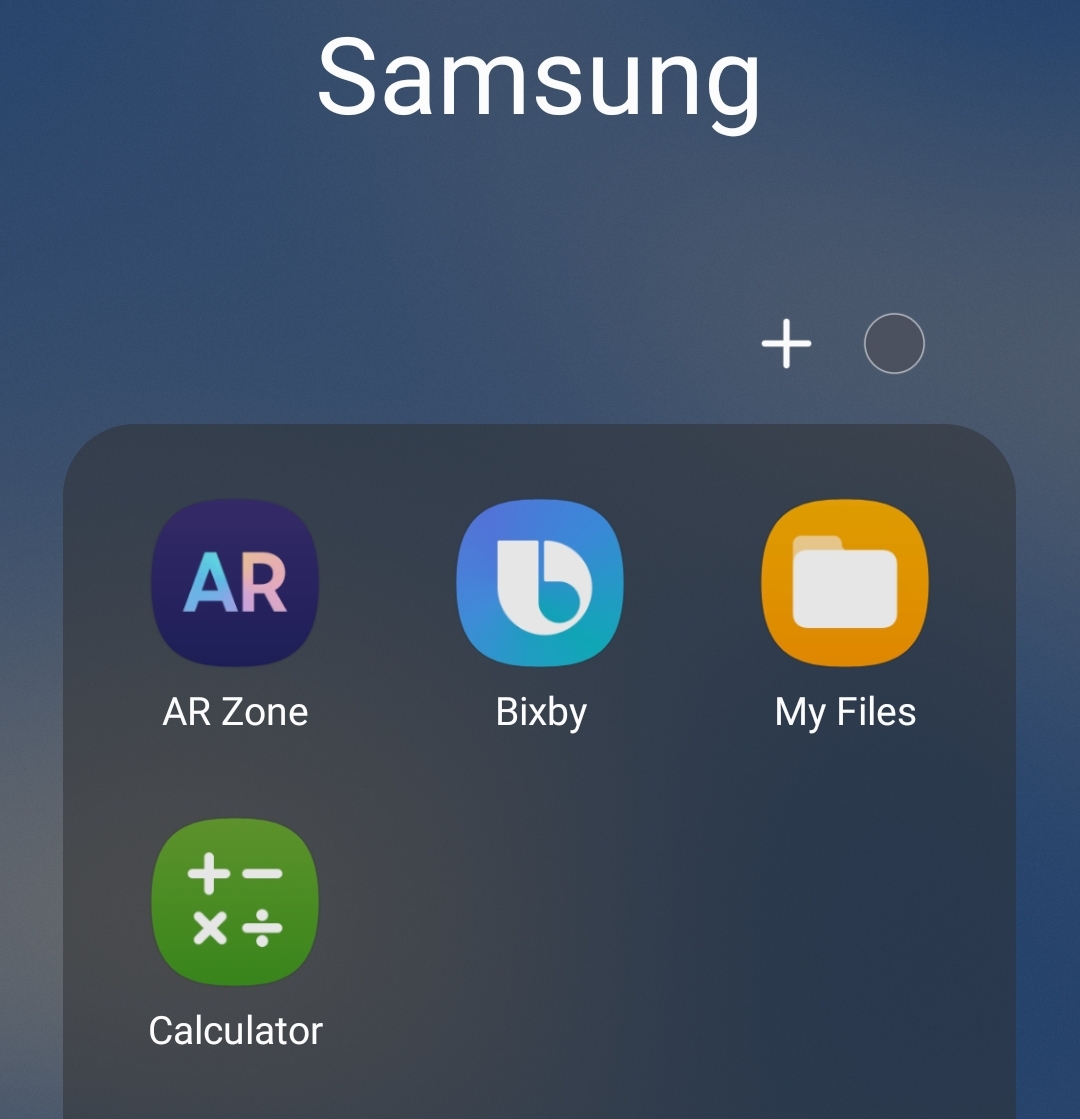 Du kannst „Meine Dateien“ finden, indem du es in die Suchleiste eingibst.
Du kannst „Meine Dateien“ finden, indem du es in die Suchleiste eingibst.
©”TNGD”.com
2. Zugriff auf den Papierkorb
Dieser Bildschirm gibt Ihnen eine kurze Aufschlüsselung Ihres Speicherplatzes zusammen mit einigen Kategorien. Scrollen Sie auf dem Bildschirm nach unten, bis Sie eine Option mit der Aufschrift Papierkorb sehen, und tippen Sie darauf, um fortzufahren.
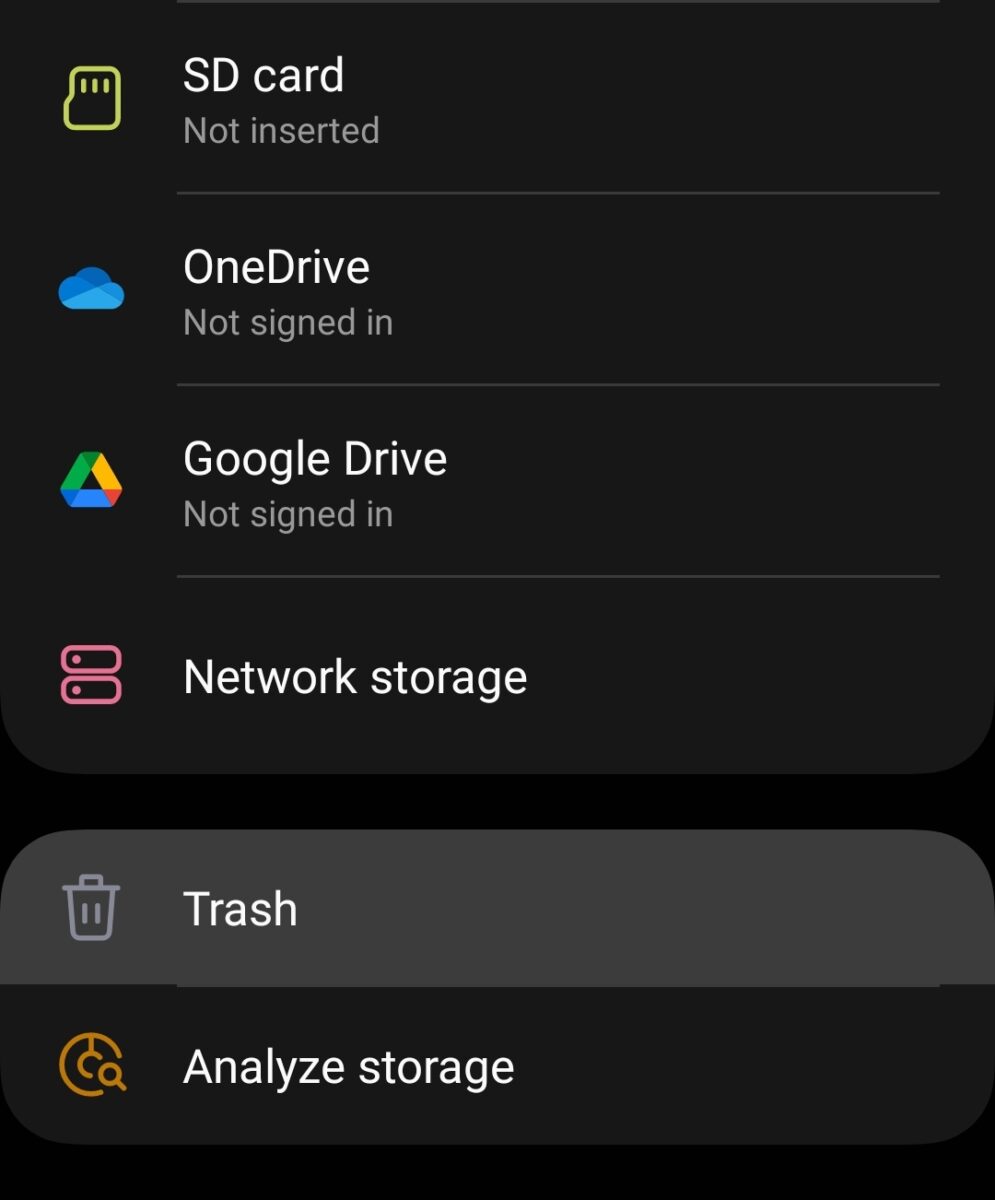 Scrolle zum Papierkorb-Symbol am unteren Bildschirmrand.
Scrolle zum Papierkorb-Symbol am unteren Bildschirmrand.
©”TNGD”.com
3. Papierkorb leeren
Jetzt sehen Sie alle Dateien, die Sie innerhalb der letzten 30 Tage gelöscht haben. Um den gesamten Papierkorb zu leeren, tippen Sie auf das 3-Punkt-Menü und wählen Sie im Untermenü Leeren. Es erscheint eine Meldung, in der Sie aufgefordert werden, Ihre Entscheidung zu bestätigen. Wählen Sie Löschen, sobald Sie bereit sind, diese Elemente dauerhaft von Ihrem Smartphone zu entfernen.
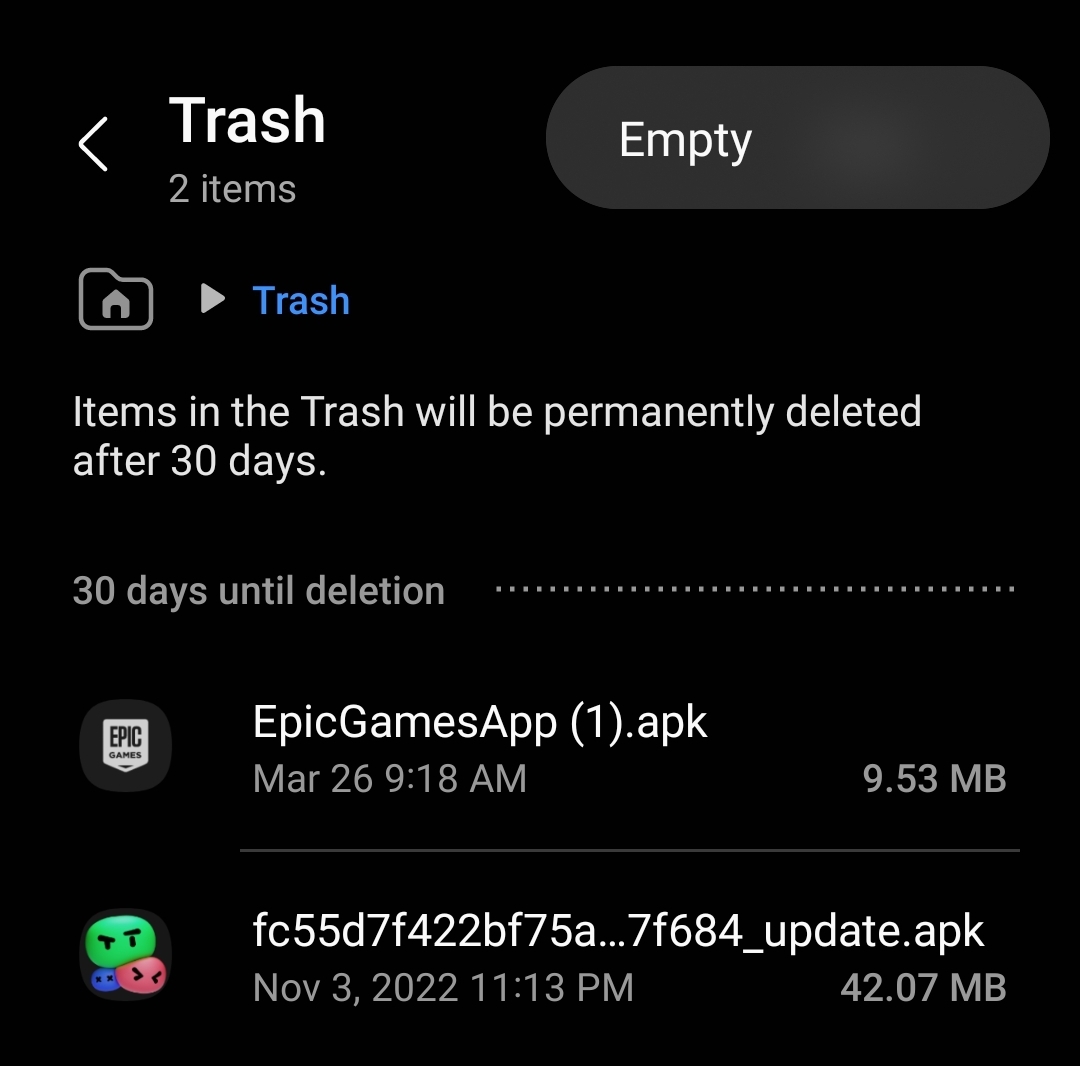 Tippen Sie auf das 3-Punkte-Menü und wählen Sie”Leeren”aus dem neuen Menü, das sich öffnet.
Tippen Sie auf das 3-Punkte-Menü und wählen Sie”Leeren”aus dem neuen Menü, das sich öffnet.
©”TNGD”.com
Papierkorb Papierkorb-Optionen
Während es keine wirklichen Einstellungen für die App „Meine Dateien“ gibt, die sich mit dem Papierkorb befassen, gibt es mehrere Aktionen, die Sie ausführen können, wenn Sie sich in diesem Bereich befinden. Wenn Sie Dutzende oder Hunderte von Dateien in Ihrem Papierkorb haben, müssen Sie sie nicht in großen Mengen löschen.
Wenn Sie „Bearbeiten“ aus dem Papierkorbmenü wählen, können Sie Dateien manuell auswählen. Dies ist praktisch, wenn Sie bestimmte Dateien löschen oder sehen möchten, wie viel Speicherplatz das Entfernen einiger Fotos freigeben kann. Durch langes Drücken auf ein Element werden die gleichen Optionen angezeigt, die Sie im folgenden Screenshot sehen.
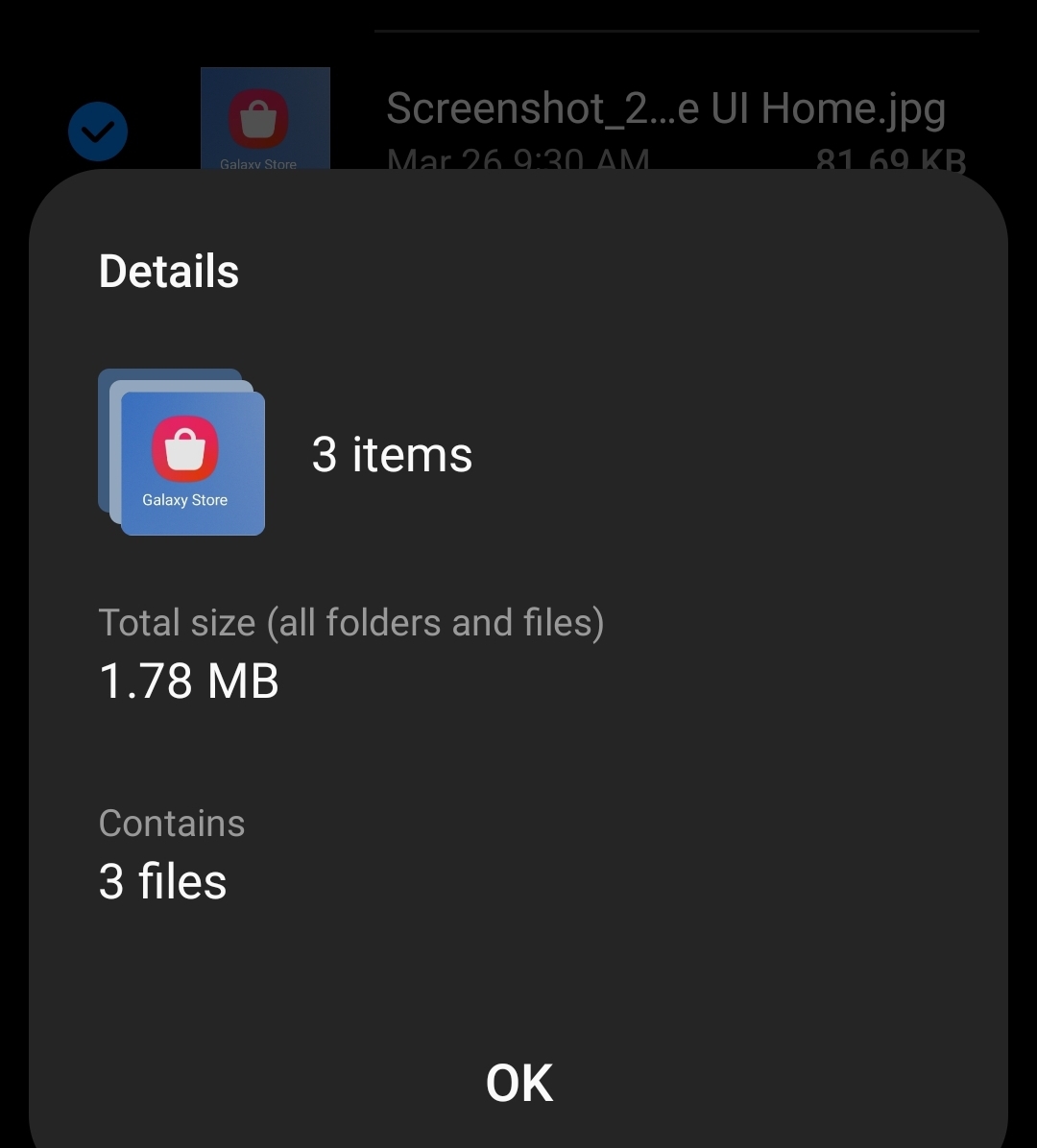 Wählen Sie eine Datei aus und verwenden Sie dann die Detailfunktion, um mehr darüber zu erfahren.
Wählen Sie eine Datei aus und verwenden Sie dann die Detailfunktion, um mehr darüber zu erfahren.
©”TNGD”.com
Wenn Wenn Sie eine Datei nicht erkennen, können Sie sie auswählen und die Detailfunktion verwenden. Bei Bildern werden das Datum der letzten Änderung und die Größe angezeigt. Es zeigt auch den ursprünglichen Pfad, wo es auf Ihrem Gerät gespeichert wurde. Möchten Sie etwas aus dem Papierkorb retten und verhindern, dass es dauerhaft entfernt wird? Das geht ganz einfach mit der Wiederherstellungsfunktion über dieses Menü.
Die einzige andere bemerkenswerte Einstellung in Bezug auf das Leeren des Papierkorbs auf Samsung-Telefonen ist an bestimmte Apps gebunden. Sie können einen Schalter für Kontakte, Galerie, Nachrichten und Erinnerungen zusammen mit Meine Dateien umlegen. Dadurch wird die Funktion „30 Tage speichern“ deaktiviert und sichergestellt, dass alles, was Sie entfernen möchten, sofort gelöscht wird.
Die Zusammenfassung
Jeder kann den Papierkorb auf Samsung-Telefonen mit drei Schritten leeren und eine Handvoll Wasserhähne. Wenn Sie dies regelmäßig tun, können Sie sich vor Verlangsamungen des Geräts und lästigen Nachrichten bewahren, dass Ihnen der Speicherplatz ausgeht. Wenn Sie nach den einfachsten Möglichkeiten suchen, Inhalte zu entfernen oder zu löschen und in den Papierkorb eines Samsung-Geräts zu verschieben, sind Sie bei uns genau richtig.
So leeren Sie den Papierkorb auf einem Samsung-Telefon in 3 einfachen Schritten ( Mit Fotos) FAQs (häufig gestellte Fragen)
Können Sie gelöschte Nachrichten auf Android wiederherstellen?
Ja, in den meisten Fällen können Sie über den Papierkorb darauf zugreifen Abschnitt „Papierkorb“ oder „Gelöschte Nachrichten“ Ihrer SMS-App.
Deinstalliert der Papierkorb Android-Spiele oder-Apps?
Nein, das müssen Sie tun von Google Play oder direkt von der App selbst auf Ihrem Gerät.
Können Sie alles wiederherstellen, was Sie auf einem Samsung-Telefon gelöscht haben?
Sofern Sie es nicht getan haben Wenn Sie die Einstellungen geändert haben, können gelöschte Dateien oder Medien innerhalb von 30 Tagen nach dem Verschieben in den Papierkorb wiederhergestellt werden.
Funktioniert der Samsung-Papierkorb mit erweiterbarem Speicher?
Ja, wenn Sie ein Gerät haben, das noch Micro-SD-Karten akzeptiert, können Sie diese verwalten und löschen und stellen Sie diese Inhalte auch mit dem Dateimanager von Samsung wieder her.
Wie viele Dateien kann der Papierkorb auf einem Samsung-Telefon speichern?
Es gibt keine wirkliche Begrenzung, nur der verfügbare Festplattenspeicher Ihres Telefons und die Anzahl der Dateien, die Sie entfernen müssen.